Zoom est une fonctionnalité d’accessibilité iOS qui, comme son nom l’indique, zoome ou agrandit le contenu à l’écran, facilitant ainsi la tâche des personnes vue faible. Si vous avez accidentellement activé cette option, la navigation sur l’écran de l’iPhone peut devenir difficile et le fait d’appuyer sur les boutons peut être source de confusion.
Mais ne vous inquiétez pas. Voici comment dézoomer l’écran de l’iPhone ou de l’iPad et tout ramener à la normale. Après cela, nous verrons également comment désactiver cette fonctionnalité, afin que cela ne vous dérange plus à l’avenir.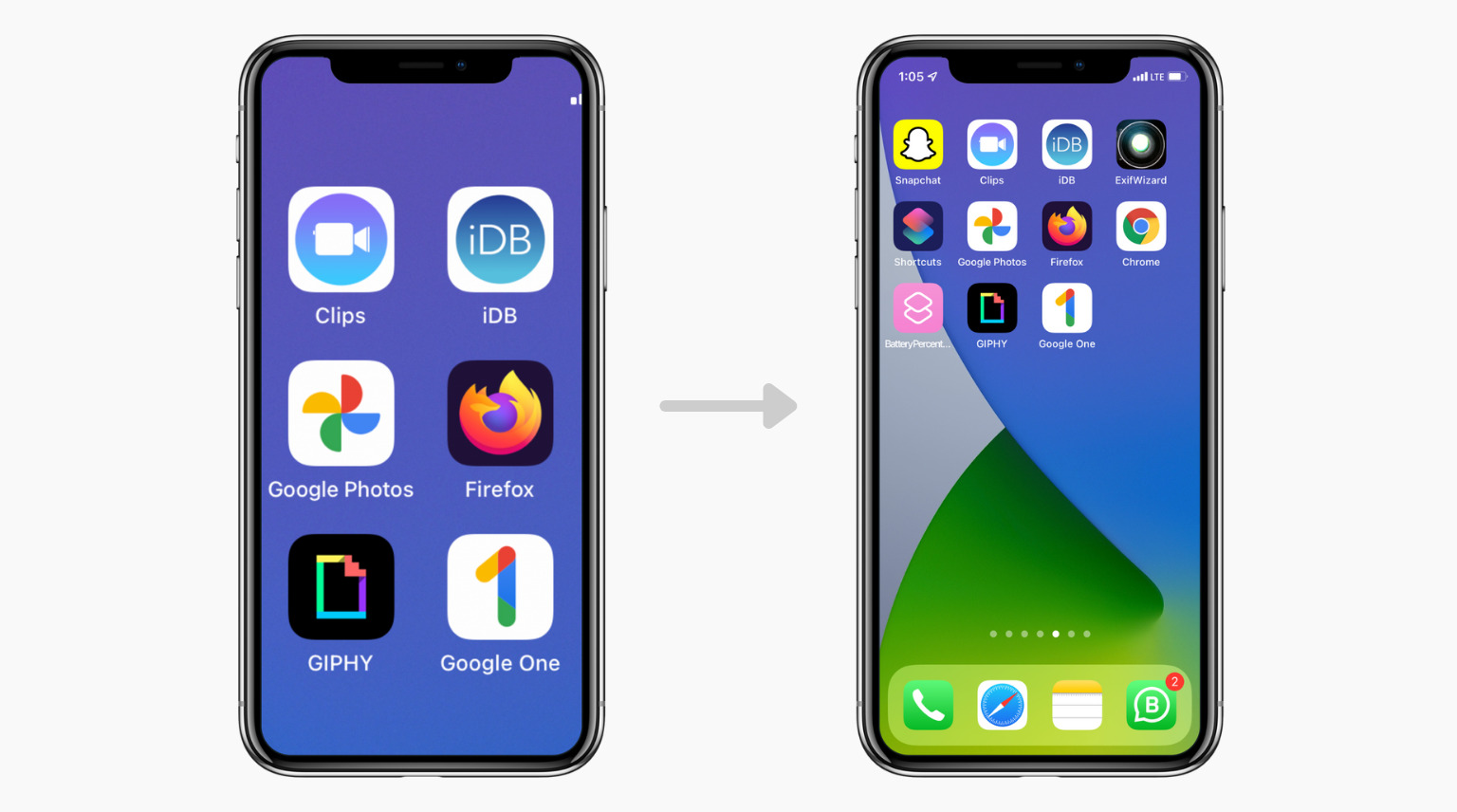
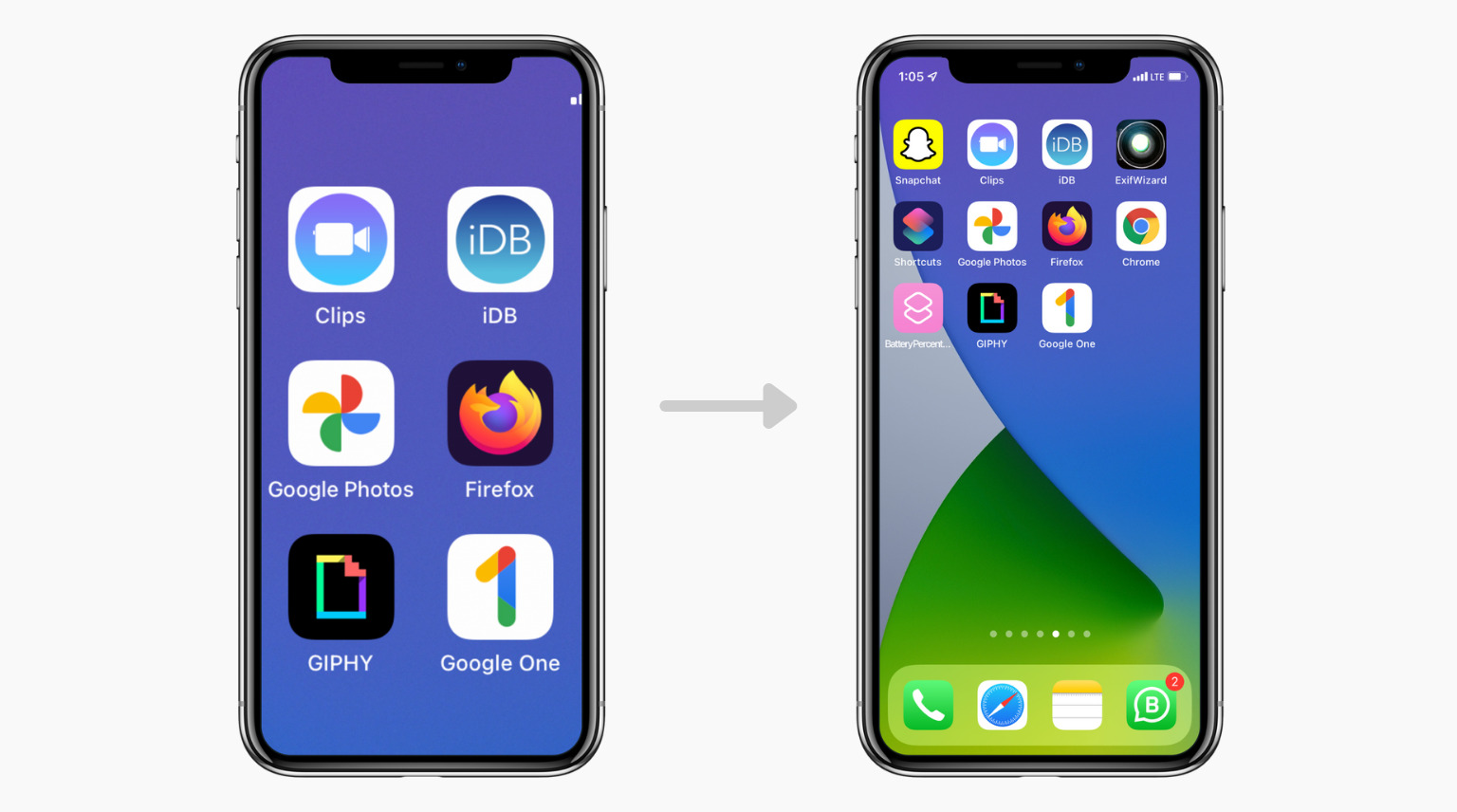
Comment dézoomer l’écran iPhone et iPad
Juste pour mémoire, vous ne pouvez pas effectuer un zoom arrière sur l’écran de l’iPhone en appuyant simplement deux fois ou en pinçant avec deux doigts comme vous le faites avec des photos, des pages Web, etc.
Pour dézoomer l’écran de votre iPhone ou iPad, rapidement double-appuyez n’importe où sur l’écran avec trois doigts, puis avec un doigt, appuyez Zoom arrière.
Immédiatement, l’écran de votre iPhone disparaîtra retour à la normale. Après cela, vous pouvez suivre les étapes décrites ci-dessous pour désactiver cette fonctionnalité. Cela garantira que vous ne l’activerez plus jamais accidentellement.

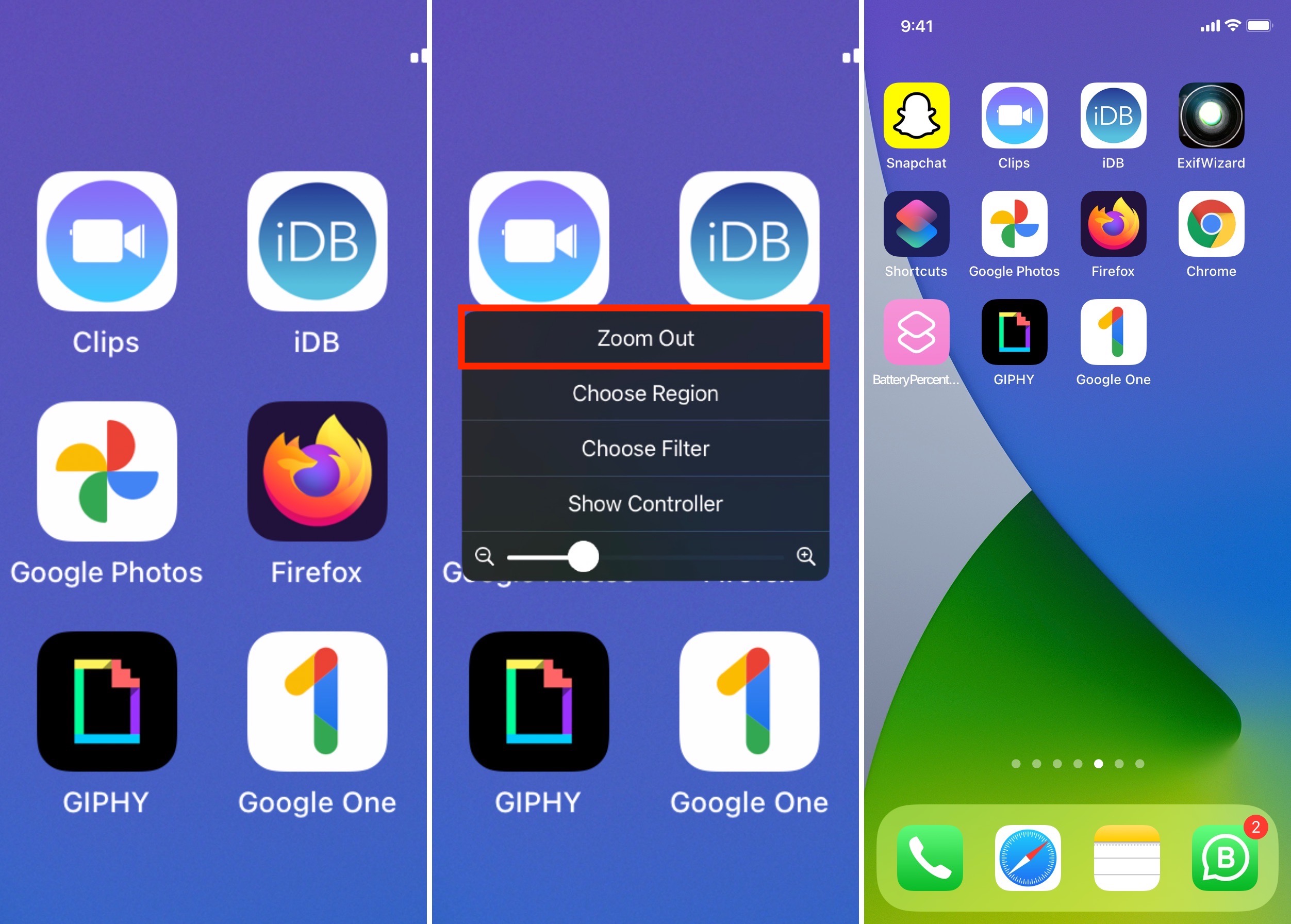
Vous pouvez également utiliser le raccourci d’accessibilité pour désactiver le zoom si vous aviez activé le raccourci en premier lieu. Il se trouve sous Paramètres > Accessibilité > Raccourci d’accessibilité.
Sur iPhone avec Face ID, triple-appuyez sur le bouton latéral droit. Sur les autres iPhones, appuyez trois fois sur le bouton d’accueil.
Si seul Zoom a été ajouté comme raccourci d’accessibilité, un triple appui le désactivera (et l’activera lorsque trois fois appuyez à nouveau).
Cependant, si plusieurs raccourcis ont été ajoutés au raccourci d’accessibilité, un triple appui sur le bouton latéral ou principal vous demandera de choisir l’un des raccourcis. Faites glisser l’écran agrandi avec trois doigts. Enfin, appuyez sur Zoom pour le désactiver.


Comment désactiver le zoom sur l’iPhone
Une fois que l’écran de l’iPhone revient à la normale, suivez ces étapes pour désactiver le zoom du système. La désactivation garantirait que vous ne zoomez pas à nouveau accidentellement sur l’écran en appuyant deux fois avec trois doigts ou en appuyant trois fois sur le bouton latéral/accueil. De plus, même si après avoir suivi les étapes ci-dessus, vous ne pouvez pas dézoomer, vous pouvez utiliser les étapes ci-dessous pour le désactiver. N’oubliez pas de faire glisser l’écran avec trois doigts. Vous pouvez appuyer comme vous le faites habituellement avec un doigt.
Ouvrez les Paramètres de l’iPhone et appuyez sur Accessibilité. Appuyez sur Zoomer. Désactivez l’interrupteur pour Zoom.
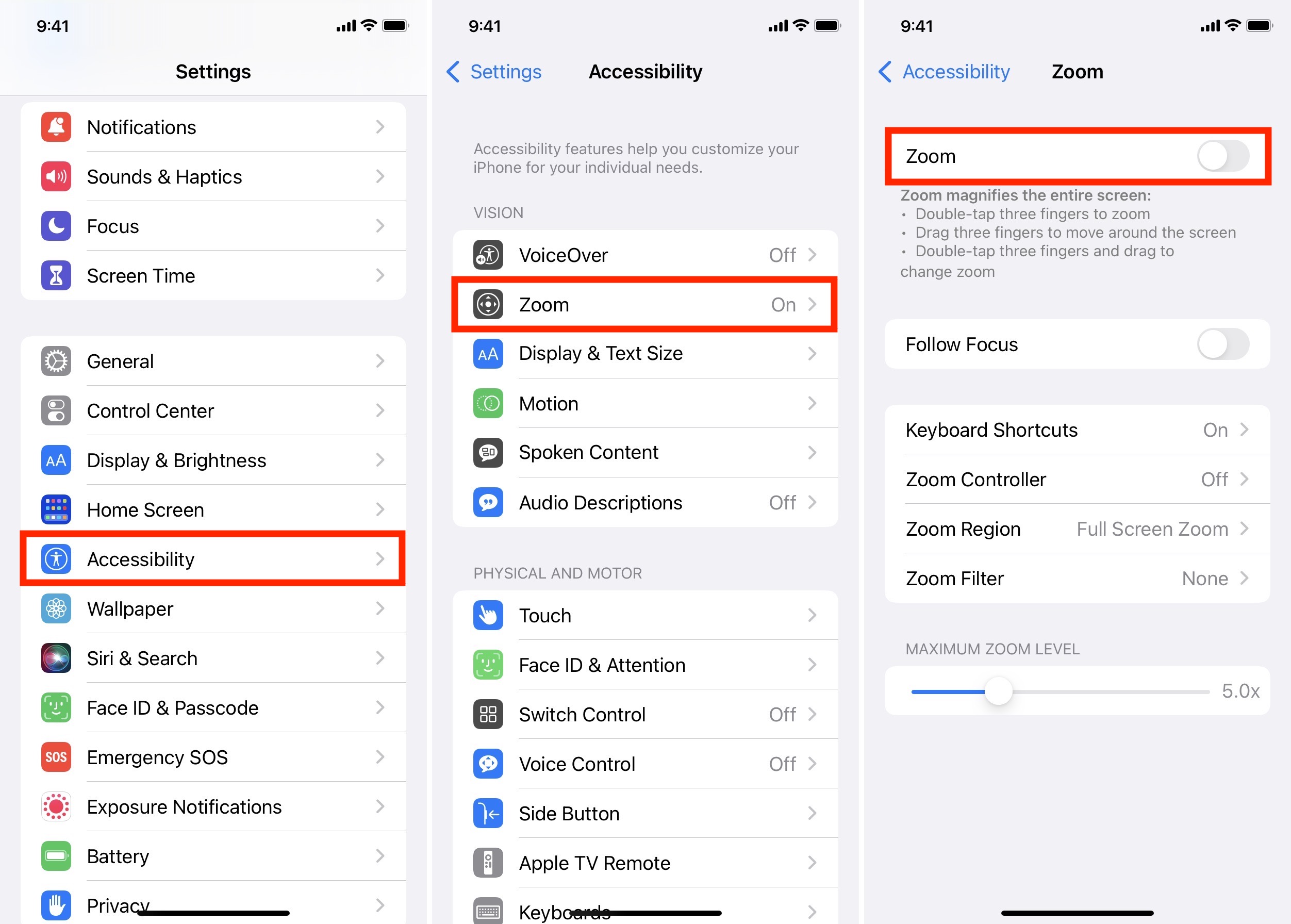
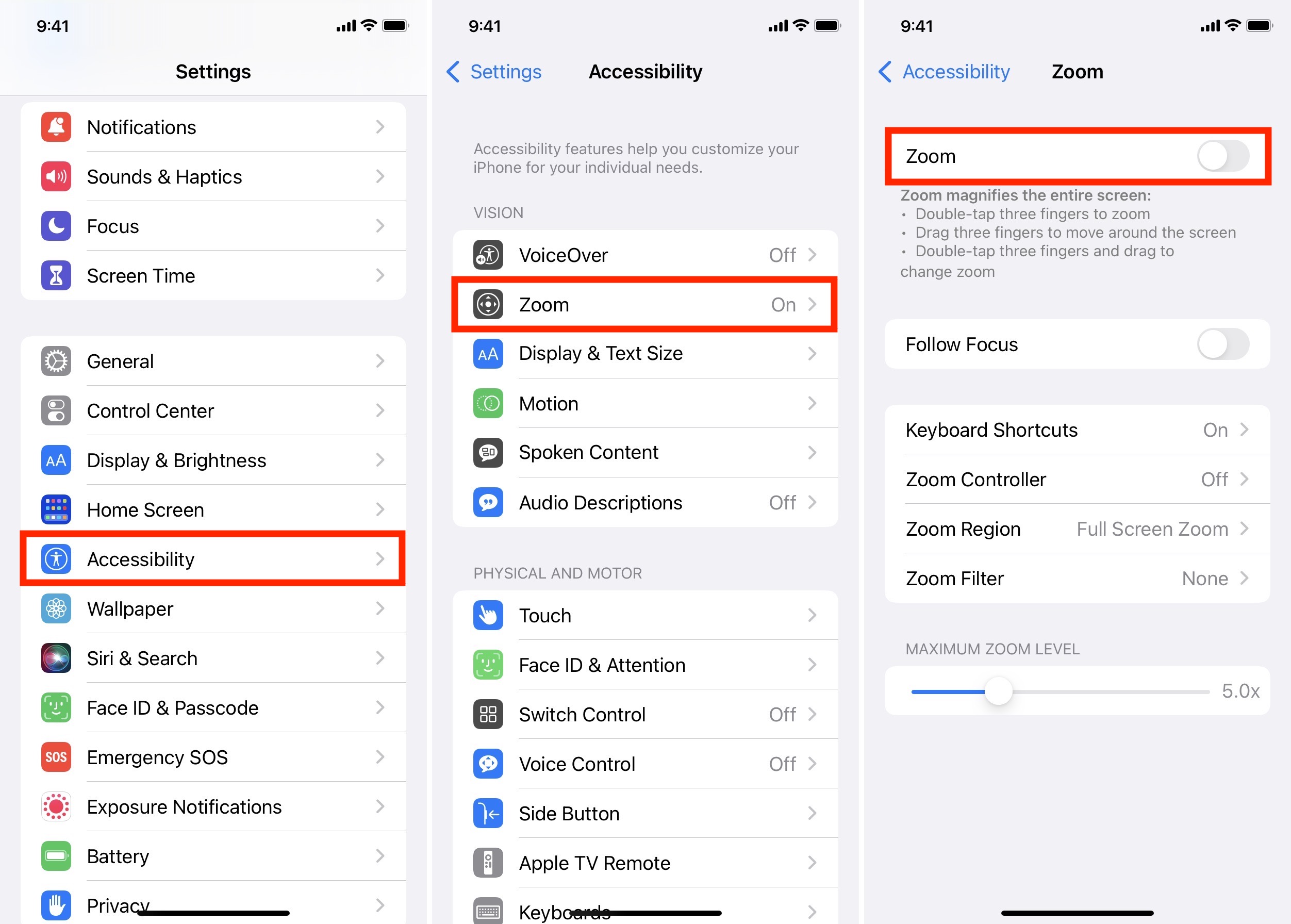
Que faire si vous ne pouvez pas désactiver le zoom d’écran sur votre iPhone ?
Après avoir suivi les étapes ci-dessus, vous devriez pouvoir dézoomer avec succès l’iPhone l’écran et même désactiver cette fonction. Cependant, si dans de rares cas, appuyer deux fois avec trois doigts ne fonctionnait pas pour vous ou si vous ne pouviez pas naviguer sur l’écran pour désactiver le zoom, utilisez cette méthode.
Connectez votre iPhone à Mac ou PC à l’aide d’un câble Lightning. Si vous utilisez un Mac exécutant macOS Catalina ou une version ultérieure, ouvrez le Finder. Si vous utilisez macOS Mojave ou une version antérieure ou un PC Windows, ouvrez iTunes. Cliquez sur le nom de votre iPhone (dans la barre latérale du Finder) ou sur l’icône (dans iTunes). Dans l’onglet Général, cliquez sur Configurer l’accessibilité. Décochez la case Zoom et cliquez sur OK. Immédiatement, l’écran de l’iPhone redeviendra normal.
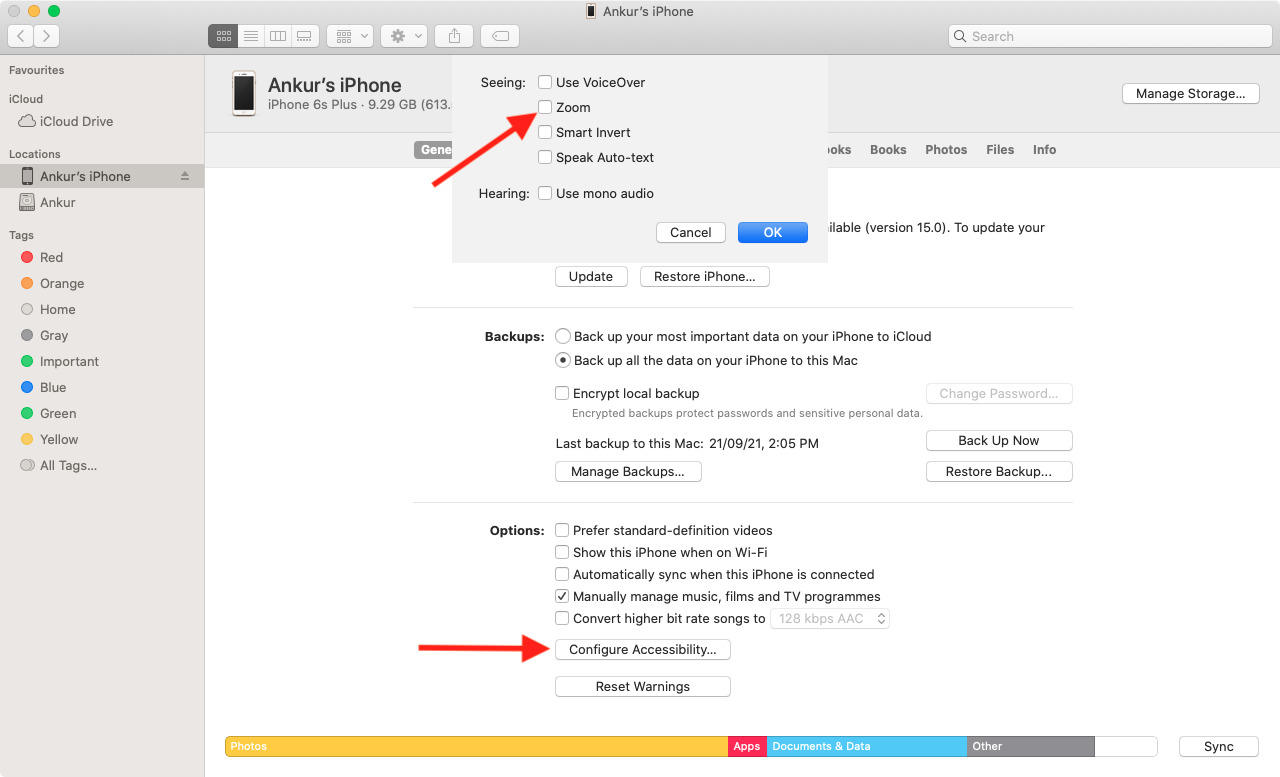
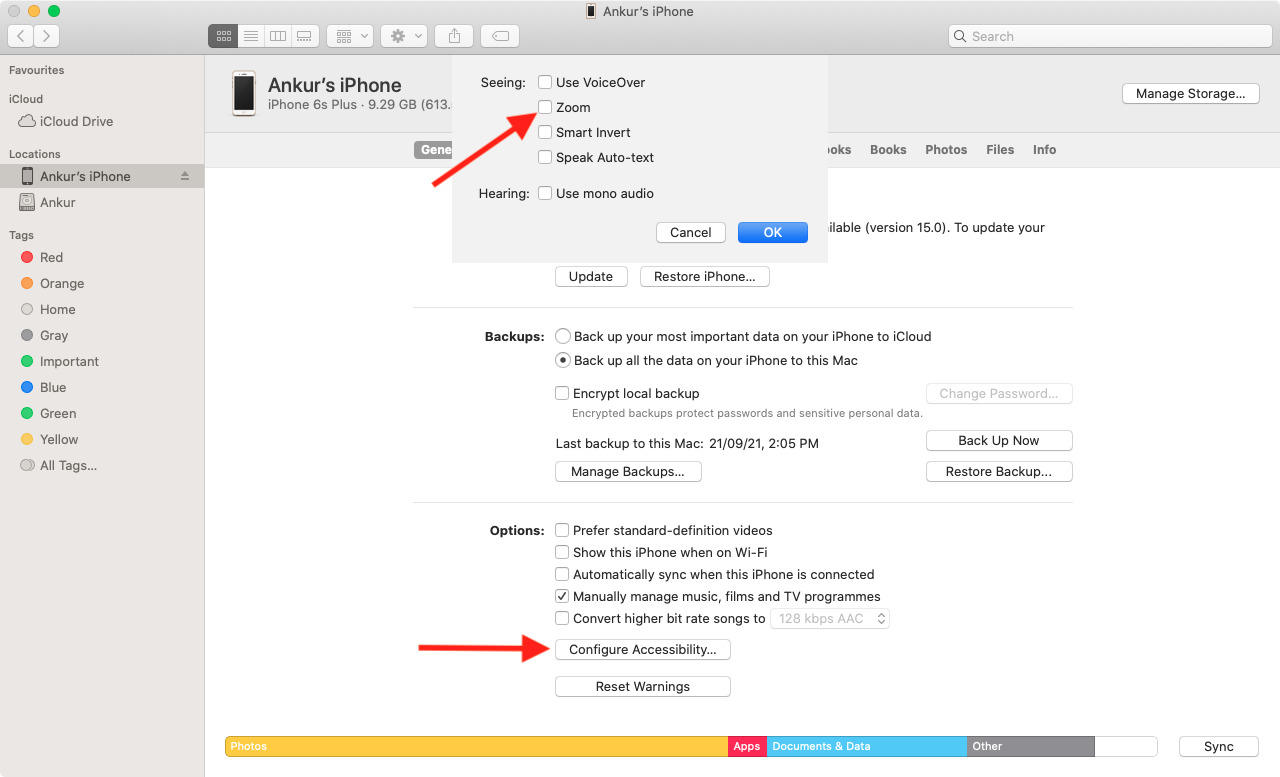
Voici comment vous pouvez sortir de l’écran agrandi de l’iPhone ou de l’iPad. J’espère que ce guide rapide a été utile. iOS dispose de plusieurs fonctionnalités d’accessibilité, et certaines d’entre elles, comme Back Tap et Magnifier, sont utiles pour tous. Essayez-les. De plus, si vous êtes intéressé, vous pouvez explorer plus de fonctionnalités d’accessibilité et d’actualités ici.
